Solución de problemas del código de error 0x80040154 de Xbox en Windows 11

¿Tiene problemas para instalar juegos a través de la aplicación Xbox o Microsoft Store debido al código de error 0x80040154? No se preocupe: existen estrategias efectivas que pueden ayudarlo a volver a jugar rápidamente. Este artículo profundiza en el significado del error 0x80040154 y brinda soluciones prácticas para superarlo. ¡Vamos a profundizar!
¿Qué desencadena el código de error 0x80040154 de Xbox?

El código de error 0x80040154 de Xbox suele aparecer al intentar instalar un juego a través de la aplicación Xbox o Microsoft Store en una PC con Windows, lo que provoca una interrupción inesperada. Pero, ¿qué podría estar causando este error?
Varios factores pueden contribuir a la aparición del código 0x80040154, como archivos de sistema dañados, permisos inadecuados, actualizaciones de parches obsoletas o faltantes, o conflictos con software de terceros. Independientemente del motivo, encontrarse con el error 0x80040154 puede ser frustrante al intentar instalar tus juegos favoritos.
Afortunadamente, existen varios métodos sencillos para solucionar el error 0x80040154 y recuperar tu experiencia de juego. Sigue leyendo para conocer posibles soluciones.
1. Espere y vuelva a intentarlo
El error 0x80040154 puede deberse a una conexión a Internet de uso medido o a un fallo temporal del servidor. Es recomendable tomarse un momento antes de intentar la instalación nuevamente.
2. Intenta instalar un juego diferente
Si el problema surge con juegos específicos, considere intentar instalar otro título. Es posible que el juego que intenta instalar no sea compatible con su dispositivo, lo que genera el error 0x80040154.
3. Desactive temporalmente su antivirus o firewall
Tu software de seguridad podría ser el responsable del código 0x80040154. Considera apagar tu antivirus o firewall por un momento y vuelve a intentar el proceso de instalación.
4. Asegúrese de que Windows esté actualizado
Una versión desactualizada de Windows también puede provocar el error 0x80040154. Por lo tanto, es esencial comprobar si hay actualizaciones disponibles, descargarlas e instalar todos los parches recientes de Microsoft. Siga estos pasos:
- Presione Windows + I para acceder a Configuración.
- Seleccione Windows Update en la barra lateral.
En Actualizaciones de Windows, busque las descargas disponibles que aún no se hayan instalado. Si hay actualizaciones pendientes, asegúrese de instalarlas, ya que pueden ayudar a resolver el error 0x80040154.
5. Ejecute el solucionador de problemas de aplicaciones de la Tienda Windows
Otra opción útil es ejecutar el solucionador de problemas de aplicaciones de la Tienda Windows. Esta herramienta puede identificar cualquier problema que impida la descarga exitosa de juegos. A continuación, le indicamos cómo hacerlo:
- Escriba “Solucionar problemas de configuración” en la barra de búsqueda y selecciónelo de los resultados.
- En la sección Opciones , haga clic en Otros solucionadores de problemas .
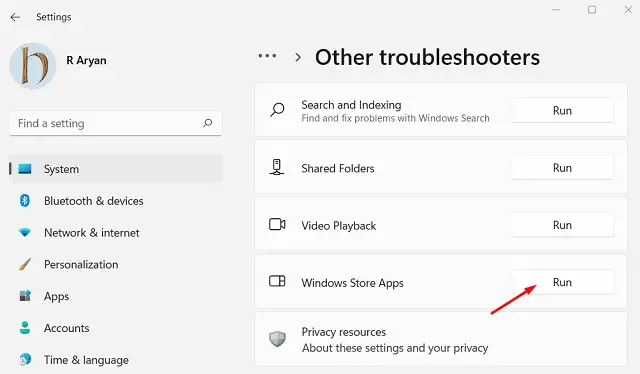
- Desplácese hacia abajo hasta la sección Aplicaciones de la Tienda Windows y haga clic en Ejecutar para comenzar a solucionar problemas.
- Siga las instrucciones en pantalla para solucionar cualquier problema que impida la descarga del juego.
6. Restablecer la aplicación Microsoft Store y Xbox
Si reinstalar los servicios de juego no funcionó, ¡considera restablecer tanto Microsoft Store como la aplicación Xbox!
Para realizar un reinicio, siga estos pasos:
- En el menú Inicio, busque “Aplicaciones instaladas” y selecciónela.
- Localiza la aplicación Microsoft Store o Xbox .
- Haga clic en los tres puntos y seleccione Opciones avanzadas .
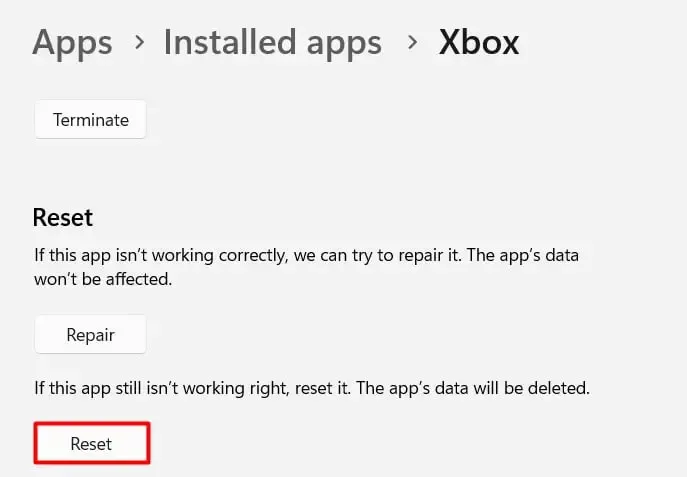
- Desplácese hacia abajo y seleccione Restablecer .
- Aparecerá un mensaje de confirmación, haga clic en Sí .
- Es posible que tengas que iniciar sesión nuevamente después.
- Comprueba si el error 0x80040154 persiste cuando intentas instalar juegos nuevamente.
7. Verifique su conexión a Internet
Si aparece el código de error 0x80040154 durante la instalación del juego, es posible que se deba a un problema de conectividad. Es fundamental asegurarse de que la conexión a Internet sea estable y funcione correctamente. Para comprobarlo:
- Comprueba el estado de tu conexión a Internet.
- Si se desconecta, vuelva a conectar su dispositivo e intente la instalación una vez más.
- Asegúrate de que ninguna otra aplicación consuma el ancho de banda de tu red durante la instalación del juego.
- Realice una prueba de velocidad para evaluar la velocidad de su conexión en línea o mediante una aplicación de computadora.
8. Limpiar la caché de la Tienda Windows
Si te encuentras con un error 0x80040154 mientras usas la Tienda Windows, considera borrar la memoria caché de la aplicación y restablecer la Tienda. Puedes hacerlo cómodamente usando el Símbolo del sistema con privilegios administrativos.
9. Reinstalar la aplicación Xbox
Si has probado todo lo demás sin éxito, considera reinstalar los Servicios de juego. Ten en cuenta que esto puede eliminar tus datos y configuraciones de juego, por lo que debes hacer una copia de seguridad de ellos cuando sea posible.
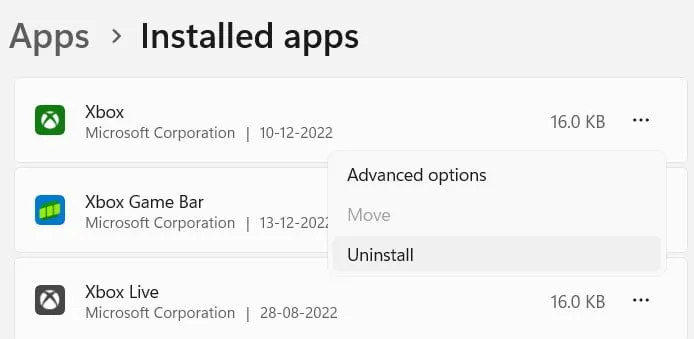
Para continuar, abre la aplicación Configuración, ve a Aplicaciones > Aplicaciones instaladas , busca la entrada Xbox, luego haz clic en los tres puntos y selecciona Desinstalar para eliminar los servicios de juego.
Esperamos que alguno de estos métodos te ayude a eliminar el error 0x80040154 y te permita instalar los juegos que deseas. Si el problema sigue sin resolverse, considera comunicarte con el soporte técnico de Microsoft o con el desarrollador del juego para obtener más ayuda.
Preguntas frecuentes | Código de error 0x80040154 de Xbox
¿Qué significa 0x80040154?
El código de error 0x80040154 es un error de Windows Xbox que aparece al intentar instalar juegos a través de la aplicación Xbox o Microsoft Store.
¿Cómo puedo resolver el error 0x80040154 en mi PC?
Para solucionar el error 0x80040154, primero comprueba tu conexión de red y realiza una prueba de velocidad. Si el problema persiste, soluciona los problemas de las aplicaciones de la Tienda Windows, busca actualizaciones pendientes, restablece la aplicación Microsoft Store y Xbox, o reinstala la aplicación Xbox.
¿Puede 0x80040154 dañar mi computadora?
Si bien el error 0x80040154 no causa daños en la computadora, si no se soluciona de inmediato, puede verse afectado su capacidad para instalar juegos. Si persiste durante un período prolongado, es posible que desee ponerse en contacto con el soporte técnico de Microsoft para obtener ayuda adicional.
¿Qué ocurre si el error 0x80040154 permanece sin resolver?
Si no se soluciona el error 0x80040154, no podrá descargar ni instalar ningún juego a través de Xbox o Microsoft Store en su dispositivo Windows, lo que puede afectar gravemente su experiencia de juego hasta que se corrija el error.
¡Esperamos que esta guía te haya ayudado a resolver el error 0x80040154! Si tienes alguna pregunta o comentario, no dudes en compartirlo en la sección de comentarios a continuación. ¡Buena suerte!



Deja una respuesta